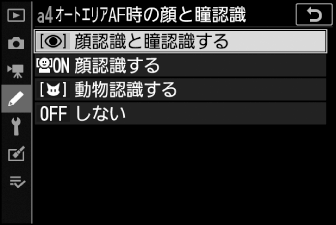ファームウェア(C: 1.40)による変更点について
- 瞳AF機能の動画モード対応
- カスタムメニューf2[カスタムボタンの機能]に[フォーカス位置の登録]/[フォーカス位置の呼び出し]の追加
- セットアップメニューに[USB]追加
- リモコン(ML-L7)通信機能の追加
- 使用できるアクセサリーにリモートグリップが追加
瞳AF機能の動画モード対応
人物または犬や猫の瞳を認識する「瞳認識機能」(瞳AF機能)について、バージョンC:1.21までのファームウェアでは動画モードの場合に無効でしたが、C:1.40にバージョンアップすることで動画モードの場合も有効になりました。
|
C:1.21以前 |
C:1.40 |
|
|
|
|
|
|
|
|
|
カスタムメニューf2[カスタムボタンの機能]に[フォーカス位置の登録]/[フォーカス位置の呼び出し]の追加
カスタムメニューf2[]で割り当てられる機能に[]と[]が追加されました。[]に[]を割り当ててレンズのFnボタンを長押しすると、ピント位置(フォーカス位置)を登録できます。[]に[]を割り当ててレンズのFn2ボタンを押すと、登録したピント位置を素早く呼び出すメモリーリコールの機能が使用できます。決まったピント位置で頻繁に撮影する場合に便利です。
-
メモリーリコール機能は、FnボタンとFn2ボタンのある、オートフォーカス可能なZマウントレンズの装着時にのみ使用できます。Fn2ボタンのないレンズの場合、レンズのFnボタンに[]を割り当てていてもピント位置を登録できません。
-
ピント位置の登録と呼び出しは、静止画モードと動画モードのどちらでも可能です。
-
ピント位置の登録は、フォーカスモードの設定にかかわらず可能です。
-
カメラからレンズを取り外したり、レンズを交換した場合は登録したピント位置がリセットされます。
メモリーリコール機能の使い方
-
カスタムメニューf2[カスタムボタンの機能]にある[レンズのFnボタン]で[フォーカス位置の登録]を選ぶ
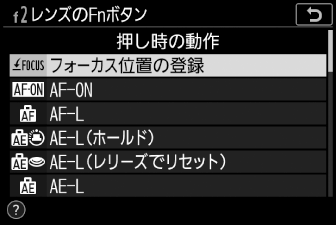
-
カスタムメニューf2[カスタムボタンの機能]にある[レンズのFn2ボタン]で[フォーカス位置の呼び出し]を選ぶ
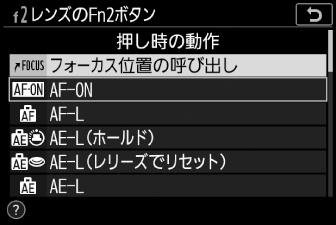
-
撮影画面で被写体にピントを合わせ、レンズのFnボタンを長押しする
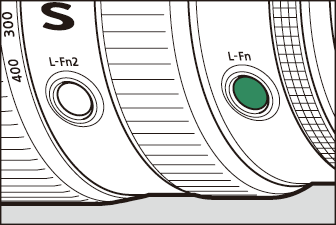
ピント位置が正しく登録されると、ピント位置が登録されたことを示すアイコンが撮影画面に表示されます。
-
レンズのFn2ボタンを押す
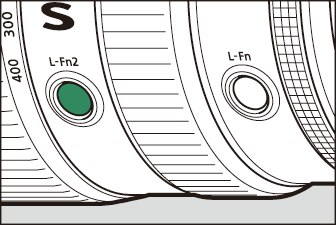
-
登録したピント位置にセットされます。
-
レンズのFn2ボタンを押している間は、フォーカスモードがMFに変更され、シャッターボタンを半押ししてもピント位置は移動しません。
-
-
インフォ画面の表示中は、ピント位置を登録することはできません。
-
環境温度の変化によっては、登録時と呼び出し時のピント位置が変わることがあります。
-
ピント位置を登録した後で、ズーム操作で焦点距離を変えると、呼び出し時にピント位置が変わりやすくなります。この場合、セットアップメニュー[]>[]が[]以外に設定されていると、ピント位置を呼び出したときに電子音が短く4回鳴ります。
セットアップメニューに[USB]追加
セットアップメニューに[]が追加されました。カメラとパソコンまたはスマートフォンをUSBケーブルで有線接続するときに設定します。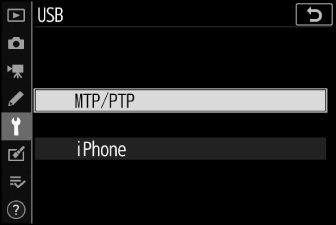
-
パソコンと有線接続するときは、[]に設定してください。
-
このカメラはスマートフォン用アプリNX MobileAirアプリを使用することで、スマートフォンと有線接続できます。お使いのスマートフォンによって選択する項目が異なります。
-
Androidをお使いの場合は[]に設定してください。
-
iPhoneをお使いの場合は[]に設定してください(iPhoneとの有線接続には市販のiPhone用USB-C to Lightningケーブルが必要です)。
-
-
iPhoneと接続してNX MobileAirアプリを使用する場合のみ通信が有効になります。NX MobileAirアプリを使用していないときは[]に設定してください。
-
セットアップメニュー[]が無効になります。[]を有効にするには[]に設定してください。
-
USBケーブルを使用した給電とバッテリーの充電が無効になります(別売の本体充電ACアダプターを使用した給電と充電もできません)。有効にするには[]に設定してください。
NX MobileAirアプリはApple App Store®またはGoogle Play™でダウンロードできます。NX MobileAirアプリの詳細については、アプリのヘルプをご覧ください。
リモコン(ML-L7)通信機能の追加
セットアップメニューに[]が追加されました。別売のリモコンML-L7をカメラとBluetooth接続すると、リモート操作で静止画および動画の撮影などができます。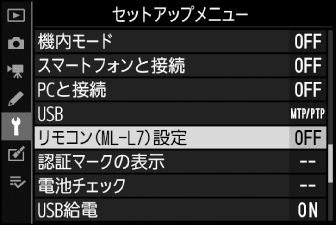
カメラとリモコンを接続する
リモコンML-L7を使うときは、カメラとのペアリングが必要です。
-
リモコンは1台のカメラにつき1個のみペアリングできます。別のリモコンをペアリングすると、最後にペアリングしたリモコンのみ有効になります。
-
リモコンML-L7に付属の説明書もあわせてご覧ください。
ペアリングする場合
-
セットアップメニュー[]で[]を選んでJボタンを押す
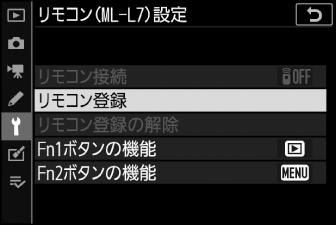
-
カメラがペアリング待機状態になります。
-
スマートフォンまたはパソコンと無線接続していた場合、それらの機器との接続は解除されます。
-
-
リモコンの電源ボタンを3秒以上長押しする
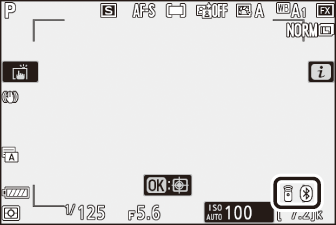
-
カメラとリモコンのペアリングが始まります。この間、リモコンの状態表示ランプが約0.5秒間隔で点滅します。
-
ペアリングが完了すると、カメラとリモコンが接続されます。
-
撮影画面にLとZが表示されます。
-
ペアリング失敗のメッセージが表示されたら、手順1からやり直してください。
-
ペアリング済みのリモコンと接続する場合
-
セットアップメニュー[]にある[]で[]を選ぶ
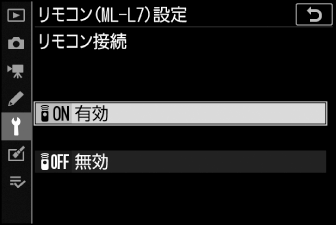
-
リモコンの電源ボタンを押す
自動的にカメラとリモコンが接続されます。
セットアップメニュー[リモコン(ML-L7)設定]
セットアップメニュー[]では、次の項目が設定できます。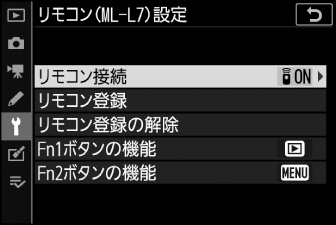
-
[]:[]にすると、ペアリング済みのリモコンと接続を開始します。[]にすると接続を解除します。
-
[]:リモコンとカメラのペアリングを行います。「カメラとリモコンを接続する」(カメラとリモコンを接続する)の「ペアリングする場合」をご覧ください。
-
[]:カメラとリモコンのペアリングを解除します。
-
[]/[]:リモコンのFn1またはFn2ボタンを押したときの機能を設定できます。

|
項目 |
内容 |
|---|---|
|
[] |
カメラのKボタンと同じ機能を設定します。 |
|
[] |
カメラのGボタンと同じ機能を設定します。 |
|
[] |
カメラのiボタンと同じ機能を設定します。 |
|
[] |
ボタンを押しても機能しません。 |
リモコンML-L7の各部の名称と機能
|
|
|
|
1 |
-ボタン |
カメラのW(Q)ボタンと同様の操作ができます。 |
|
2 |
+ボタン |
カメラのXボタンと同様の操作ができます。 |
|
3 |
動画撮影ボタン |
一度押すと動画撮影を開始し、もう一度押すと終了します。 |
|
4 |
電源ボタン |
|
|
5 |
状態表示ランプ |
ランプの色や状態によって、リモコンの状態や撮影の動作状態を表示します。状態表示ランプの見方については、「リモコンの状態表示ランプについて(Z 5の場合)」(リモコンの状態表示ランプについて(Z 5の場合))をご覧ください。 |
|
6 |
シャッターボタン |
ボタンを押すとシャッターがきれます。
|
|
7 |
マルチセレクター |
カメラのマルチセレクターと同様の操作ができます。 |
|
8 |
J(決定)ボタン |
カメラのJボタンと同様の操作ができます。 |
|
9 |
Fn1(ファンクション1)/Fn2(ファンクション2)ボタン |
カメラのセットアップメニュー[]の[]と[]であらかじめ登録した機能を使用できます。
|
|
色 |
状態 |
内容 |
|---|---|---|
|
緑 |
約1秒間隔で点滅 |
ペアリング済みカメラを検出中 |
|
緑 |
速く点滅(約0.5秒間隔) |
ペアリング中 |
|
緑 |
約3秒間隔で点滅 |
カメラと接続されている状態 |
|
オレンジ |
1回点滅 |
静止画撮影開始 |
|
オレンジ |
2回点滅 |
バルブ撮影/タイム撮影時の撮影終了 |
|
赤 |
1回点滅 |
動画撮影開始 |
|
赤 |
2回点滅 |
動画撮影終了 |
フォーカスモードをAF-S、カスタムメニューa2[]を[]に設定して、カメラのシャッターボタンを半押しすると、ピントが固定されます。その状態でリモコンのシャッターボタンを押すと、カメラで合わせたピント位置を変えずに撮影します。
カメラの半押しタイマーがオフになり、画像モニターとファインダーの全ての表示が消灯しているとき、リモコンの電源をONにしてからリモコンのシャッターボタンまたは動画撮影ボタンを長押しすると、元の状態に戻ります。
リモコンML-L7使用時に次のような症状が発生した場合は、次の対処方法をお試しください。
-
セットアップメニュー[]が選べない、リモコンとペアリングできない
-
充分に充電されたバッテリー、別売の本体充電ACアダプター、または別売のパワーコネクターEP-5BとACアダプターEH-5d/EH-5c/EH-5bをお使いください。
-
セットアップメニューの[]が[]になっていることを確認してください。
-
カメラをパソコンやスマートフォンとUSB接続して通信しているときは、リモコンは使用できません。USB接続を解除してください。
-
-
リモコンを操作してもカメラが反応しない
-
カメラとリモコンが接続されていません。リモコンの電源ボタンを押して接続してください。撮影画面にLが表示されていない場合は、再度ペアリングして接続してください。
-
セットアップメニュー[]の[]が[]になっていることを確認してください。
-
セットアップメニューの[]が[]になっていることを確認してください。
-
カメラをパソコンやスマートフォンとUSB接続して通信しているときは、リモコンは使用できません。USB接続を解除してください。
-
カメラがスマートフォンやパソコンと無線接続している場合は、リモコンは使用できません。リモコン使用時にスマートフォンやパソコンとの接続により、リモコンとの接続が解除されてしまった場合は、セットアップメニュー[]>[]で[]を選び直してください。
-
使用できるアクセサリーにリモートグリップが追加
使用できるアクセサリーに別売のリモートグリップMC-N10が追加されました。MC-N10をカメラに接続すると、撮影や設定変更などの操作をMC-N10で行うことができます。
-
MC-N10は、市販の撮影用機器に取り付けるためのロゼットを備えています。MC-N10をARRI互換のロゼットアダプターが付いている撮影用機器に固定すると、被写体の動きに合わせてパンニングしながらピントを合わせたり、カメラに触れることなく手元で露出やホワイトバランスを調整したりできます。
-
MC-N10の詳しい使い方については、ニコンダウンロードセンターからダウンロードまたは閲覧できるMC-N10の説明書をご覧ください。
https://downloadcenter.nikonimglib.com/